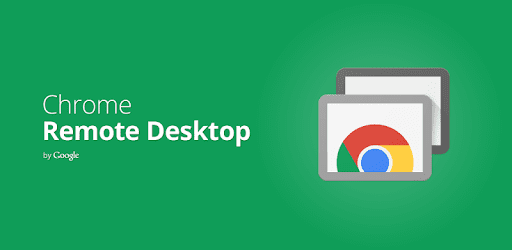Удаленный рабочий стол Chrome это бесплатный и простой в использовании инструмент удаленного рабочего стола, который был разработан с нуля, чтобы быть исключительно простым в использовании для обычных пользователей и энтузиастов, которые просто хотят получить доступ к рабочему столу удаленной машины.
Несмотря на отсутствие некоторых функций платного программного обеспечения для удаленного рабочего стола, Удаленный рабочий стол Chrome привлекла большую аудиторию, предоставив особенно простой способ установления и управления соединениями между любыми современными устройствами, независимо от операционной системы. Все, что имеет значение, это могут ли они запускать самую последнюю версию Chrome.
Установка и использование
Удаленный рабочий стол Chrome позволяет легко предоставлять общий доступ к рабочему столу всем, кто вошел в свою учетную запись Google на этих компьютерах. Чтобы начать совместное использование рабочего стола компьютера, хост-система должна сначала загрузить и установить расширение. Удаленный рабочий стол для Chrome.
Пользователю необходимо будет связать свою учетную запись Google с этой программой, ввести имя своего ПК и выбрать уникальный PIN-код, который будет использоваться в качестве пароля для удаленного входа в систему после загрузки этого дополнения. Страница конфигурации расширения предложит тег «В сети» рядом с именем вашего компьютера, чтобы убедиться, что ваш компьютер готов к совместному использованию рабочего стола с другим устройством.
Чтобы подключиться к удаленному ПК с помощью браузера Chrome, на вашем клиентском компьютере (например, ноутбуке или рабочем ПК) также должен быть установлен браузер Chrome, а ваша учетная запись Google должна быть активной (та же учетная запись, что и на главном компьютере). Просто перейдите в раздел «Удаленные устройства» надстройки программного обеспечения «Удаленный рабочий стол Chrome» и просмотрите список доступных подключений. Удаленное подключение будет запущено сразу после того, как вы нажмете на соответствующее подключение и введете ранее установленный PIN-код.
Он не подключается к хост-машине ненавязчиво. в навигатор Chrome отобразит всплывающее окно «Ваш рабочий стол в настоящее время используется совместно», чтобы указать на присутствие удаленного пользователя.
Кроме того, общий доступ к рабочему столу можно включить с помощью временного кода доступа, предоставленного в дополнительной области «Получить поддержку». Этот пароль можно отправить другому лицу (члену семьи или техническому специалисту, которому не нужно знать учетные данные вашей учетной записи Google) по электронной почте или в чате, что позволит ему без труда получить доступ к вашему рабочему столу.
Сильные стороны и особенности
- Простая настройка – Всего несколькими щелчками мыши любой пользователь Chromebook может включить встроенную функцию удаленного рабочего стола.
- Широкополосная производительность – Получите максимальную отдачу от вашего интернет-соединения. Наслаждайтесь полной потоковой передачей на свой рабочий стол, включая передачу мультимедиа и игр в реальном времени.
- Безопасное и надежное соединение – После настройки вы можете уверенно и безопасно подключаться, не опасаясь несанкционированного доступа или утечки данных.
- Connect к удаленному рабочему столу из любого места — клиентом для подключения к удаленному рабочему столу может быть даже ваш смартфон, что позволит вам получить доступ к домашнему или рабочему компьютеру, где бы вы ни находились.
- Создайте коды поддержки – облегчите члену семьи, другу или технику подключение к вашему ПК и решение ваших проблем.
- Поддерживаются все современные версии Windows, Mac и Android.
Заметка : Chromebook, учетная запись Google и браузер Google Chrome являются обязательными. Для получения дополнительной информации посетите Официальный сайт удаленного рабочего стола Chrome.